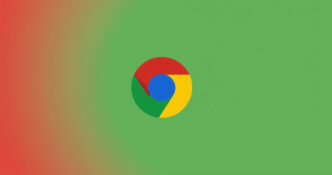Scopri come gestire la sincronizzazione tra i tuoi dispositivi Apple: iPhone e iPad. Se ti sei mai chiesto perché il tuo iPad sembra tenere traccia delle attività del tuo iPhone, la risposta sta nell’ID Apple condiviso tra i due dispositivi. Se stai cercando di interrompere questa condivisione tra i dispositivi o vuoi saperne di più sulla sincronizzazione, sei nel posto giusto. Vediamo come sincronizzare un iPhone da un iPad o da un altro iPhone. Dalla disattivazione completa della sincronizzazione tra i dispositivi, al distacco selettivo di app e servizi, fino alla disattivazione della funzione Handoff, analizzeremo dettagliatamente tutte le opzioni a tua disposizione.

Indice dei contenuti
Disconnetti completamente iPhone e iPad: Usa ID Apple diversi
Per garantire una disconnessione completa tra il tuo iPhone e iPad, è essenziale adottare ID Apple separati su ciascun dispositivo. La ragione sottostante il fatto che i dati del tuo iPhone appaiono anche sugli altri dispositivi Apple, come l’iPad o un altro iPhone, è l’utilizzo condiviso dello stesso ID Apple su tutte queste apparecchiature. Per sconnettere completamente il tuo iPhone da tali dispositivi e assicurarti che le informazioni rimangano separate, devi procedere con l’utilizzo di ID Apple differenti per ciascun dispositivo. Questo processo è particolarmente urgente se altri utenti, come i tuoi figli o il tuo coniuge, utilizzano uno dei dispositivi collegati.
Affinché la separazione sia effettuata in modo corretto, è necessario eseguire alcuni passaggi. In primo luogo, apri le Impostazioni del tuo iPad o dell’altro iPhone coinvolto. È consigliabile procedere con questo passo sul dispositivo che non costituisce la tua principale fonte di utilizzo. Successivamente, individua e seleziona il tuo nome, situato nella parte superiore delle Impostazioni. Scorri verso il basso per trovare l’opzione “Esci” e toccala. Durante questa fase, potrebbe essere richiesto di inserire la password dell’ID Apple esistente. Nel frattempo, sarà possibile decidere se conservare una copia dei dati iCloud. Fai le tue scelte in base alle tue preferenze e tocca nuovamente “Esci”.
Una volta terminati questi passaggi, è giunto il momento di collegare un ID Apple differente. Riapri l’app Impostazioni e individua l’opzione “Accedi al tuo iPhone”. Qui, inserisci i dettagli del nuovo ID Apple che desideri utilizzare. Nel caso in cui non ne disponessi ancora di uno, puoi crearne uno nuovo toccando “Non hai un ID Apple o l’hai dimenticato?”. Questo ti condurrà attraverso il processo di creazione di un ID Apple separato, garantendo che i dati e le impostazioni dell’iPhone e dell’iPad rimangano distinti e privati l’uno dall’altro.
Disattiva tutti i servizi iCloud
Se vuoi interrompere la sincronizzazione tra i tuoi dispositivi iPad e iPhone senza disconnettere l’ID Apple associato, hai la possibilità di disattivare i servizi iCloud. Questo procedimento ti permetterà di gestire la sincronizzazione dei dati in modo più mirato. Quando abiliti iCloud sul tuo iPhone, i dati dei vari servizi attivati, come Foto, Messaggi, Contatti e Safari, vengono memorizzati nell’archivio iCloud. Questi dati si sincronizzano tra il tuo iPhone e gli altri dispositivi Apple connessi allo stesso ID Apple. Ma se desideri mettere in pausa questa sincronizzazione, puoi disattivare i servizi specifici all’interno di iCloud.
È importante notare che esiste un trade-off con questo approccio. Se disattivi la sincronizzazione dei servizi iCloud, i dati del tuo iPhone non verranno più automaticamente copiati nell’archivio cloud, quindi non avrai un backup online disponibile. Se questo rischio non è un problema per te, puoi procedere con la disattivazione dei servizi iCloud. Ecco come fare:
- Avvia l’app Impostazioni sul tuo iPhone principale.
- Tocca il tuo nome in cima alla schermata e seleziona l’opzione “iCloud”.
- Seleziona “Mostra tutto” sotto l’elenco delle app che utilizzano iCloud.
- Qui vedrai l’elenco completo delle app che stanno sincronizzando dati su iCloud. Disattiva l’interruttore accanto alle app per cui desideri interrompere la sincronizzazione dei dati su iPad o altri iPhone.
- Per alcune app come Foto, Note, Messaggi e Posta, dovrai toccare il nome dell’app e poi disattivare l’interruttore accanto a “Sincronizza su questo iPhone”.
- Se vuoi anche evitare che i dati dei tuoi dispositivi iPad o iPhone secondari appaiano sul tuo iPhone principale, disattiva i servizi iCloud anche su quei dispositivi.
Con questi passaggi, puoi disattivare selettivamente la sincronizzazione dei dati tramite iCloud e decidere quali dati mantenere esclusivamente su un singolo dispositivo. Ricorda però che questa scelta comporta la mancanza di un backup automatico su iCloud per i dati del tuo iPhone, quindi considera attentamente le tue esigenze prima di procedere.
Disattiva il trasferimento Handoff
La caratteristica denominata Handoff rappresenta una peculiarità distintiva all’interno dei dispositivi Apple, consentendo di avviare un’attività su un dispositivo e proseguirla agevolmente su un altro dispositivo Apple, a condizione che entrambi siano connessi allo stesso account iCloud. Un esemplificazione di ciò è la possibilità di iniziare una sessione di navigazione sul proprio iPhone e successivamente proseguirla ininterrottamente sul proprio iPad.
Nel caso in cui si desideri interrompere questo flusso di continuità, è possibile seguire il seguente procedimento: Innanzitutto, è necessario aprire le Impostazioni del proprio iPhone. Una volta all’interno, selezionare la sezione “Generale” e successivamente fare tap su “Airplay e Handoff”. In questa sezione, sarà possibile individuare l’interruttore associato a “Handoff”. Basterà disattivare l’interruttore per interrompere tale funzionalità di trasferimento.
Disattiva la Condivisione dei Messaggi tra iPhone e iPad
Se vuoi evitare che i tuoi messaggi testuali vengano sincronizzati tra il tuo iPhone e il tuo iPad aggiuntivo, hai la possibilità di disabilitare la funzione di condivisione tramite iCloud, seguendo la procedura illustrata nella seconda metodologia descritta in precedenza. Per interrompere la ricezione dei messaggi iMessage sul tuo iPad collegato al tuo iPhone principale, puoi adottare i seguenti passaggi: Avvia l’app Impostazioni sul tuo iPad, quindi seleziona l’opzione relativa a Messaggi e disattiva l’interruttore relativo a iMessage. In alternativa, puoi toccare la sezione “Invia e ricevi” e deselezionare il numero di telefono o l’indirizzo email associato alla ricezione di iMessage sul tuo dispositivo iPhone principale.
Disattiva il suono delle chiamate In arrivo dall’iPhone sull’iPad
Se vuoi interrompere la ricezione delle chiamate in arrivo sul tuo iPad provenienti dall’iPhone, è possibile gestire la sincronizzazione delle chiamate tra i dispositivi in modo semplice. Per farlo, segui questi passaggi dettagliati: Avvia l’app Impostazioni sul tuo iPhone, tocca l’opzione “Dati mobili” o “Dati cellulare” a seconda delle tue impostazioni locali e quindi seleziona “Chiamate su altri dispositivi”. Qui, troverai un’interruttore accanto a “Consenti chiamate su altri dispositivi”.
Se desideri evitare che le chiamate del tuo iPhone squillino sull’iPad e su altri dispositivi Apple, disattiva questo interruttore. Successivamente, apri le Impostazioni sul tuo iPad e accedi alla sezione “FaceTime”. Qui, individua l’interruttore associato alle “Chiamate da iPhone” e disattivalo. Con questi passaggi, riuscirai a personalizzare le impostazioni in modo che le chiamate in arrivo sull’iPhone non disturberanno più il tuo iPad.
Disattiva il Download delle App su iPad
Per evitare il processo automatico di scaricamento delle applicazioni destinate all’iPhone su un iPad o su un secondo iPhone, è possibile disabilitare l’opzione di download delle app per il dispositivo aggiuntivo. I passaggi da seguire sono i seguenti: avvia l’app Impostazioni sul tuo iPad o sul secondo iPhone, quindi seleziona la sezione relativa all’App Store. Qui, sarà sufficiente disattivare l’interruttore associato alla voce “Download app”. Questo procedimento va ripetuto anche sul tuo iPhone, nel caso tu desideri impedire il trasferimento automatico delle app dall’iPad al tuo iPhone.
Disattiva la Condivisione del Focus con l’iPad
Se riscontri il problema di mancata attivazione della modalità Non disturbare Focus sull’iPhone o sull’iPad, è necessario disattivare la funzionalità di condivisione del Focus tra i dispositivi Apple. Per fare ciò, avvia le Impostazioni sul tuo iPhone, seleziona l’opzione “Focus” e disattiva l’interruttore accanto a “Condividi su dispositivi”. Nel caso in cui desiderassi escludere la condivisione del Focus solo su un particolare dispositivo, puoi disattivare l’impostazione “Condividi su dispositivi” solamente su quel dispositivo specifico.